Nola sortu eta aldatu Dataverse inprimakiak Data laneko area erabiliz
Inprimakiak fitxak kokalekuan erabilitako oinarrizko inprimakiak erabiltzen ari diren inprimakiak eta dagokion taularekin lotutako inguruneko beste inprimaki guztiak erakusten ditu. Soilik atarietan onartutako inprimaki mota nagusia erakusten du.
datuen laneko area erabil dezakezu Dataverse taulen inprimakiak sortu eta aldatzeko zuzenean Power Pages diseinu-estudioan.
Oharra
Inprimakietan egiten dituzun aldaketak argitaratzen direla ziurtatu beharko duzu orrietan inprimakien osagai oinarrizkoak eta aurreratuak sortu aurretik.
Eskupekoa
Tutorial eta bideo sorta bat sortu dugu Power Pages erabiltzen ikasteko eta orri batean inprimaki bat nola sortu eta gehitzeko. Informazio gehiagorako, joan Tutoriala: Gehitu inprimaki bat orri batera sekziora.
Erabili datuen laneko area
Joan Power Pages zerbitzura.
Hautatu kokaleku bat, ondoren, hautatu Editatu.
Erreminta gerrikoaren ezkerrean, hautatu Datuak.
Inprimaki-diseinatzailea
Datuak laneko arearen ezkerreko panelean, Kokaleku honetako taulak sekzioan, kokalekuan sortutako oinarrizko inprimakietan erabiltzen diren taulen zerrenda bat ikusiko duzu. Beste taulak sekzioa inguruneko Dataverse taula guztien zerrenda da.
Sortu edo aldatu inprimaki bat
Kokaleku honetako taulak edo Beste taula batzuk sekzioan, hautatu inprimaki batentzat sortu edo aldatu nahi duzun taula.
Taulen diseinatzailean, hautatu Inprimakiak fitxa.
Ondorengoetako bat aukeratu:
Inprimaki bat sortzeko, hautatu Inprimaki berria.
Sartu inprimakiaren izen eta azalpen bat.
Hautatu Sortu.
Lehendik dagoen inprimaki bat aldatzeko, hautatu inprimakia Kokaleku honetako inprimakiak edo Taula honetarako erabilgarri dauden inprimakiak sekzioetatik.
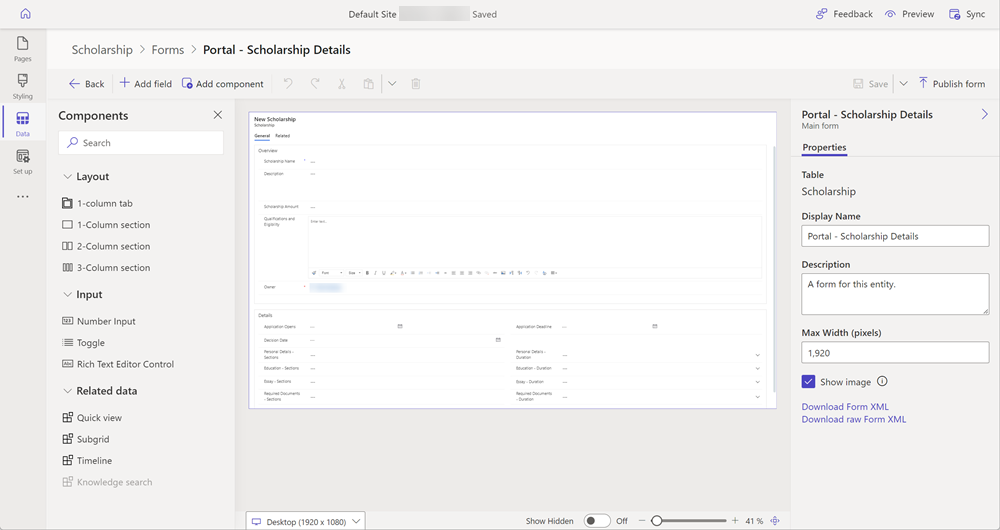
Inprimakia inprimakien diseinatzailean agertuko da, hau da, Power Apps zerbitzuko ereduetan oinarrituako aplikazioetan erabiltzen den diseinatzaile bera.
Inprimakia eremuak, fitxak eta sekzioak gehituz eta antolatuz konfigura daiteke orain.
Inprimaki-diseinatzailearen informazio orokorra
Inprimakien diseinatzaileak WYSIWYG egiletza-esperienta modernoa hornitzen du inprimakiak aldatu edo sortzean. Inprimakiak kokalekuko orri bati inprimakien osagai bat gehitzeko erabil daitezke.
Inprimakian eginiko aldaketak zuzenean ikusten dira aurreargitalpenean. Beti erabilgarri dagoen propietateen panel batek propietateak bizkor eta erraz eguneratzeko ohiko zeregina egiten du. Propietateen eguneratzeak momentuan islatuko dira inprimakiaren aurrebistan. Bilatzeko eta filtratzeko gaitasunak dituen zutabearen panelek sortzaileei laguntzen diete inprimakiaren zutabeak bizkor aukitzen eta gehitzen.
Inprimakien diseinatzailearen interfazeak hurrengo areak ditu:
Komando-barra
| Elementua | Deskribapenak |
|---|---|
| Itzuli | Itzuli taulen diseinatzailera. |
| Gehitu eremua | Ireki taulen zutabeen panela inprimakian jartzeko zutabe bat bilatzeko eta hautatzeko. Taularen zutabe bat sor dezakezu ere. |
| Gehitu osagaia | Ireki osagaien panela inprimakiaren osagaiak bilatzeko eta hautatzeko, hala nola, fitxen eta sekzioen diseinuak, sarrerako osagaiak eta erlazionatutako datu-ikuspegiak. |
| Desegin/Berregin | Desegin edo berregin inprimakian egindako azken ekintza edo egindako azken aldaketa. |
| Ebaki | Moztu osagaiaren inprimaki bat inprimakitik. |
| Itsatsi | Itsatsi osagai bat inprimakian. |
| Ezabatu | Ezabatu osagai bat inprimakitik. |
| Gorde IcM | Gorde inprimakia. |
| Argitaratu inprimakia | Argitaratu inprimakia eta jarri erabilgarri orri batean inprimaki gisa gehitzeko. |
Beste eginbide batzuk
| Elementua | Deskribapenak |
|---|---|
| Propietate-panela | Hautatutako elementuaren propietateak bistaratzen ditu. Hemen aldaketak egin ditzakezu. |
| Aurreikusi tamainen aldatzailea | Inprimakiaren aurreargitalpenaren tamaina aldatzen du, hainbat pantailen tamainetan inprimakia nola agertuko den ikusten laguntzen zaituena. |
| Erakutsi ezkutukoak | Inprimakiaren aurreargitalpenaren arean ezkutuko zutabeak bistaratzen ditu. Lehenespenez, aukera hau desgaituta dago eta ezkutuko zutabeak ez dira inprimakiaren aurreargitalpenean agertzen eta zuhaitz ikuspegiaren paneletik soilik ikus daitezke. Gaituta dagoenean, ezkutatuta dauden zutabeak inprimakiaren aurreargitalpenaren arean adierazten dira. |
| Zoom-graduatzailea | Inprimakiaren aurreargitalpena handiagotu edo txikiagotzen du, ikuspegi gertuago bat izan dezazun. |
| Doitu zabalerara | Inprimakiaren aurreargitalpena erabilgarri dagoen zabalerara egokitzen du. |
| Osagaia | Lotu kode pertsonalizatuaren osagaia inprimakiko eremura. Kodearen osagaia inprimaki batean gaitu daiteke Pages laneko area erabiliz. |
Ikusi ere
Oharrak
Laster erabilgarri: 2024an, GitHub-eko arazoak edukiari buruzko oharrak bidaltzeko mekanismo gisa kenduko dugu apurka-apurka, eta oharrak bidaltzeko sistema berri batekin ordeztuko. Informazio gehiagorako, ikusi: https://aka.ms/ContentUserFeedback.
Bidali eta ikusi honi buruzko oharrak: